Findoncloud.com viruso šalinimas (Gru 2016 atnaujinimas) - Nemokamos instrukcijos
Findoncloud.com viruso pašalinimas
Kas yra Findoncloud.com virusas?
Viskas, ką turite žinoti apie Findoncloud.com virusą
Iš pirmo žvilgsnio Findoncloud.com virusas atrodo kaip niekuo neišsiskirianti paieškos sistema. Jos dizainas ir siūlomos funkcijos atrodo patraukliai, tačiau neaptariame ja naudotis. Iš tiesų, mes siūlome pašalinti Findoncloud.com vos tik ji pasirodė kompiuterio ekrane. Tikriausiai jus domina argumentai, kodėl norime atkalbėti nuo naudojimosi šia paieškos sistema. Informacinių technologijų specialistai šią programą priskyrė prie naršyklės užgrobėjų (angl. browser hijacker[1]), kuri stipriai sumažina naršymo internete kokybę ir saugumą. Žinoma, jos kūrėjai teigia priešingai ir siekia įtikinti, kad tai patikimas ir kokybiškas įrankis, leidžiantis greitai ir lengvai surasti pačius geriausius paieškos rezultatus internete. Naršyklės užgrobėjas taip pat gali užtvindyti jūsų kompiuterio ekraną milžinišku kiekiu pačių įvairiausių reklamų. Be to, jeigu leisite šiai potencialiai pavojingai programai (angl. potentially unwanted program) ilgiau užsibūti jūsų kompiuteryje, pastebėsite, kad jūsų pašto dėžutė yra užtvindyta komerciniais naujienlaiškiais ir interneto šiukšlėmis. Tad skubus Findoncloud.com pašalinimas yra tikrai vertas dėmesio, jeigu nenorite susidurti su gausybe beverčių reklamų. O FortectIntego padės lengvai atsikratyti šia kenkėjiška programa.
Internete apstu pačių įvairiausių naršyklės užgrobėjų, todėl lengva pasiklysti skirtingų paieškos sistemų gausoje ir susigundyti išbandyti vieną jų. Vienos jų sudomina interneto vartotojus savo unikaliu dizainu ar spalvine gama, kitos priešingai – paprastu minimalistiniu dizainu ir pateikiamomis nuorodomis. Find On Cloud paieškos sistemos išskirtinumas yra tas, kad ji stengiasi sudominti vartotojus pateikdama įkvepiančius fono paveikslėlius ir greitą prieigą prie įvairių tinklalapių. Įdomu tai, kad tarp jų galima rasti nuorodas, kurios veda į pornografinio turinio tinklalapius. Findoncloud.com virusas taip pat gali inicijuoti peradresavimus į pačius keisčiausius tinklalapius ir taip drumsti naršymą internete, tačiau tai dar ne viskas. Kai kurie šių tinklalapių gali būti pavojingi[2], todėl apsilankę jame galite susidurti su kitu, kur kas rimtesniu kompiuteriniu virusu. Būtent dėl šios priežasties svarbu atsikratyti kuo greičiau.
Svarbu atkreipti dėmesį į tai, kad Findoncloud.com naršyklės užgrobėjo kūrėjai neprisiima jokios atsakomybės už reklamuojamas ir paieškos rezultatuose parodomas nuorodas. Jie taip pat neatsako ir už trečiųjų šalių slapukus, kurie gali pradėti rinkti informaciją apie jus. Tad informacija, susijusi su naršymo įpročiais ar tam tikri kontaktiniai duomenys gali lengvai patekti į reklamos kompanijų rankas, o tuomet jūsų pašto dėžutė lūš nuo specialių pasiūlymų ar nuolaidų. Šiais pasiūlymais džiaugtis tikrai nėra ko, kadangi juose gali slėptis failus užkoduojantys virusai, kaip Locky[3] ar Cerber[4].
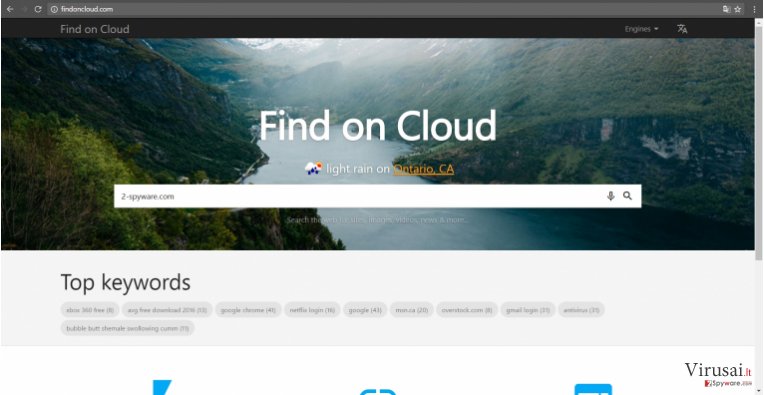
Kokia tikimybė užsikrėsti šiuo kompiuteriniu virusu?
Daugeliui kompiuterių naudotojų nepavyksta prisiminti, kada Findoncloud.com virusas galėjo įsibrauti. Taip yra todėl, kad virusas plinta kartu su kitomis programomis ir pasislepia po rekomenduojamais („Recommended“, „Quick“, „Standard“ ir pan.) įdiegimo nustatymais, kurie neinformuoja apie papildomas programas. Tokiu būdu plinta daugelis potencialiai pavojingų programų, todėl vartotojams svarbu išmokti saugiai įdiegti programas. Jeigu naujų programų įdiegimui pasirinksite išplėstinius („Custom“, „Advanced“) įdiegimo nustatymus, tuomet galėsite užkirsti kelią visoms nepageidaujamoms programoms. Šis metodas leidžia išvysti siūlomas įdiegti programas bei jų atsisakyti, paprasčiau nužymint varneles. Internete gausu pačių įvairiausių virusų ir kompiuterinių užkratų, kurie plinta taikydami skirtingus metodus, todėl svarbu imtis visų įmanomų saugumo priemonių[5], kad sumažintumėte susidūrimo su virusu riziką.
Findoncloud.com panaikinimo instrukcijos
Jeigu ieškote greito ir efektyvaus būdo kaip pašalinti Findoncloud.com virusą, tuomet jums patariame įdiegti antivirusinę programą. Tokios programos yra kuriamos tam, kad surastų ir pašalintų potencialiai pavojingas programas bei virusus. Tačiau prieš pradėdami viruso pašalinimą, turite atnaujinti antivirusinę programą, kad ši būtų pajėgi surasti visus kenkėjiškus komponentus. Jeigu nenorite naudotis papildomomis programomis ir norite pašalinti virusą savarankiškai, tuomet jums padės mūsų parengtos instrukcijos, esančios straipsnio pabaigoje. Tačiau nepamirškite, kad rankinis Findoncloud.com pašalinimas gali pareikalauti kur kas didesnių pastangų ir atimti nemažai laiko.
Tam, kad sėkmingai panaikintumėte sistemines klaidas, kurios gali būti sukeltos virusų infekcijos, naudokitės FortectIntego. SpyHunter 5Combo Cleaner ir Malwarebytes programos gali būti naudojamos kitų potencialiai nepageidaujamų programų ir virusų bei jų komponentų aptikimui.
Rankinis Findoncloud.com viruso pašalinimas
Nepageidaujamų programų šalinimas iš Windows
Sekite žemiau pateiktomis instrukcijomis ir pašalinkite Findoncloud.com virusą kartu su visomis įtartinomis programomis, kurios netikėtai atsidūrė jūsų kompiuteryje.
Norėdami pašalinti Findoncloud.com virusas iš Windows 10/8 įrenginių, atlikite šiuos veiksmus:
- Windows paieškos laukelyje įrašykite Control Panel ir paspauskite Enter arba spustelėkite ant paieškos rezultato.
- Programs dalyje pasirinkite Uninstall a program.

- Sąraše raskite įrašus, susijusius su Findoncloud.com virusas ar bet kuria kita neseniai įdiegta įtartina programa.
- Dešiniuoju pelės mygtuku spustelėkite programą ir pasirinkite Uninstall.
- Jei iššoko User Account Control, paspauskite Yes.
- Palaukite, kol bus baigtas pašalinimo procesas, o tada spustelėkite OK.

Jei naudojate Windows 7/XP, tuomet atlikite šiuos žingsnius:
- Spauskite Windows Start > Control Panel, esantį dešiniajame skydelyje (jeigu naudojate Windows XP spauskite Add/Remove Programs).
- Atsidūrę Control Panel pasirinkite Programs > Uninstall a program.

- Pasirinkite nepageidaujamą programą spustelėdami ją vieną kartą.
- Viršuje spauskite Uninstall/Change.
- Tam, kad patvirtintumėte žingsnį, spauskite Yes.
- Kai pašalinimas bus baigtas, spauskite OK.
Ištrinkite iš „Mac“
„Mac“:
- Meniu juostoje pasirinkite Go > Applications.
- Applications aplanke ieškokite visų susijusių įrašų.
- Spustelėkite programą ir vilkite ją į Trash (arba dešiniuoju pelės mygtuku spustelėkite ją ir pasirinkite Move to Trash).

Norėdami pilnai pašalinti nepageidaujamą programą, turite pasiekti Application Support, LaunchAgents ir LaunchDaemons aplankus ir ištrinti atitinkamus failus:
- Pasirinkite Go > Go to Folder.
- Įveskite /Library/Application Support ir paspauskite Go arba spustelėkite Enter.
- Application Support aplanke ieškokite abejotinų įrašų ir juos ištrinkite.
- Dabar tokiu pačiu būdu įveskite /Library/LaunchAgents ir /Library/LaunchDaemons aplankus ir nutraukite visus susijusius .plist failus.

Iš naujo nustatykite MS Edge/Chromium Edge
Findoncloud.com virusas sugeba įdiegti naršyklės įskiepius be jūsų žinios, todėl turite surast ir pašalinti visas nepageidaujamas aplikacijas.
Pašalinkite nepageidaujamus plėtinius iš MS Edge:
- Pasirinkite Meniu (tris horizontalius taškus naršyklės lango viršuje, dešinėje pusėje) ir paspauskite Extensions.
- Iš sąrašo pasirinkite susijusį plėtinį ir spustelėkite krumpliaračio piktogramą.
- Apačioje spauskite Uninstall.

Išvalykite slapukus ir kitus naršyklės duomenis:
- Spustelėkite Meniu (tris horizontalius taškus naršyklės lango viršuje, dešinėje pusėje) ir pasirinkite Privacy & security.
- Clear browsing data dalyje pasirinkite, ką norite išvalyti.
- Pasirinkite viską, išskyrus slaptažodžius (nors galbūt norėsite įtraukti medijų licencijas, jei įmanoma) ir spustelėkite Clear.

Atkurkite naujo skirtuko ir pagrindinio puslapio nustatymus:
- Spustelėkite meniu piktogramą ir pasirinkite Settings.
- Tuomet raskite On startup skyrių.
- Spustelėkite Disable, jei radote įtartiną puslapį.
Jei kiti veiksmai nepadėjo, iš naujo nustatykite MS Edge:
- Norėdami atidaryti užduočių tvarkyklę, paspauskite Ctrl + Shift + Esc.
- Spustelėkite lango apačioje esančią More details rodyklę.
- Pasirinkite Details.
- Dabar slinkite žemyn ir raskite kiekvieną įrašą su Microsoft Edge pavadinimu. Dešiniuoju pelės klavišu spauskite ant kiekvieno iš jų ir pasirinkite End Task, kad sustabdytumėte MS Edge veikimą.

Jei toks būdas jums nepadėjo, tuomet reikės griebtis išplėstinio Edge atstatymo metodo. Tačiau atminkite, jog prieš tęsdami turite išsisaugoti atsarginę duomenų kopiją.
- Savo kompiuteryje raskite šį aplanką: C:\\Users\\%username%\\AppData\\Local\\Packages\\Microsoft.MicrosoftEdge_8wekyb3d8bbwe.
- Kad pasirinktumėte visus aplankus, paspauskite klaviatūroje Ctrl + A.
- Spustelėkite juos dešiniuoju pelės mygtuku ir pasirinkite Delete.

- Dabar dešiniuoju pelės mygtuku spustelėkite Start mygtuką ir pasirinkite Windows PowerShell (Admin).
- Kai atsidarys naujas langas, nukopijuokite ir įklijuokite šią komandą, o tada paspauskite Enter:
Get-AppXPackage -AllUsers -Name Microsoft.MicrosoftEdge | Foreach {Add-AppxPackage -DisableDevelopmentMode -Register “$($_.InstallLocation)\\AppXManifest.xml” -Verbose

Instrukcijos Chromium Edge naršyklei
Ištrinkite plėtinius iš MS Edge (Chromium):
- Atidarykite Edge ir spauskite Settings > Extensions.
- Ištrinkite nepageidaujamus plėtinius spustelėdami Remove.

Išvalykite duomenis:
- Spustelėkite Meniu ir eikite į Settings.
- Pasirinkite Privacy and services.
- Clear browsing data dalyje pasirinkite, ką pašalinti.
- Time range skiltyje pasirinkite All time.
- Spauskite Clear now.

Iš naujo nustatykite MS Edge (Chromium):
- Spauskite ant Meniu ir pasirinkite Settings.
- Kairėje pusėje pasirinkite Reset settings.
- Pasirinkite Restore settings to their default values.
- Patvirtinkite pasirinkimą.

Iš naujo nustatykite Mozilla Firefox
Patikrinkite plėtinių sąrašą Mozilla Firefox naršyklėje. Virusas galėjo savavališkai įdiegti pačių įvairiausių aplikacijų, kurios gali sekti jūsų naršymo istoriją, generuoti daug reklamų ir inicijuoti pakartotinį Findoncloud.com ataką.
Pašalinkite pavojingus plėtinius:
- Atidarykite Mozilla Firefox naršyklę ir spustelėkite Meniu (tris horizontalias linijas viršutiniame dešiniajame lango kampe).
- Pasirinkite Add-ons.
- Čia pasirinkite papildinius, susijusius su Findoncloud.com virusas, ir spauskite Remove.

Atstatykite pagrindinį puslapį:
- Norėdami atidaryti meniu, viršutiniame dešiniajame kampe spustelėkite tris horizontalias linijas.
- Pasirinkite Options.
- Home parinktyse įveskite pageidaujamą svetainę, kuri bus atidaryta kaskart, kai įjungsite Mozilla Firefox.
Išvalykite slapukus ir kitus duomenis:
- Spustelėkite Meniu ir pasirinkite Options.
- Eikite į Privacy & Security skyrių.
- Slinkite žemyn, kad rastumėte Cookies and Site Data.
- Spustelėkite Clear Data…
- Pasirinkite Cookies and Site Data ir Cached Web Content, o tuomet spauskite Clear.

Iš naujo nustatykite Mozilla Firefox
Jei atlikus visus žingsnius Findoncloud.com virusas vis tiek nebuvo pašalintas, tuomet iš naujo nustatykite Mozilla Firefox:
- Atidarykite Mozilla Firefox naršyklę ir spustelėkite Meniu.
- Eikite į Help ir pasirinkite Troubleshooting Information.

- Give Firefox a tune up dalyje spauskite Refresh Firefox…
- Kai iššoks langas, patvirtinkite veiksmą spausdami Refresh Firefox – taip turėtumėte sėkmingai pašalinti Findoncloud.com virusas.

Iš naujo nustatykite Google Chrome
Po viruso atakos svarbu peržiūrėti Google Chrome naršyklėje įdiegtus plėtinius. Naršyklės užgrobėjas galėjo įdiegti įtartinų ir pavojingų plėtinių, kuriuos turite pašalinti taip, kaip parodyti instrukcijose.
Ištrinkite kenkėjiškus plėtinius iš Google Chrome:
- Atidarykite Google Chrome, spustelėkite Meniu (tris vertikalius taškus viršutiniame dešiniajame kampe) ir pasirinkite More tools > Extensions.
- Naujai atsidariusiame lange pamatysite visus įdiegtus plėtinius. Pašalinkite visus įtartinius papildinius, kurie gali būti susiję su plėtiniu spustelėdami Remove.

Išvalykite Chrome duomenis:
- Spustelėkite Meniu ir pasirinkite Settings.
- Privacy and security dalyje pasirinkite Clear browsing data.
- Pažymėkite Browsing history, Cookies and other site data, taip pat Cached images and files.
- Paspauskite Clear data.

Pakeiskite pagrindinį puslapį:
- Paspauskite ant meniu ir pasirinkite Settings.
- Startup skiltyje ieškokite įtartinos svetainės.
- Spustelėkite ant Open a specific or set of pages ir paspauskite tris taškus, kad rastumėte Remove parinktį.
Iš naujo nustatykite Google Chrome:
Jei kiti metodai nepadėjo, atkurkite Google Chrome nustatymus ir ištrinkite senus duomenis, kad pašalintumėte visus nenorimus komponentus:
- Spustelėkite Meniu ir pasirinkite Settings.
- Atėję į Settings slinkite žemyn ir spustelėkite Advanced.
- Slinkite žemyn ir raskite Reset and clean up skyrių.
- Spustelėkite Restore settings to their original defaults.
- Norėdami užbaigti pašalinimą, patvirtinkite šį žingsnį.

Iš naujo nustatykite Safari
Findoncloud.com naršyklės užgrobėjas galėjo įdiegti naujų plėtinių, kurie gali sukelti pačių įvairiausių nepatogumų ir problemų naršant internete. Tad nieko nelaukdami raskite ir pašalinkite juos.
Pašalinkite nepageidaujamus plėtinius iš Safari:
- Spustelėkite Safari > Preferences…
- Naujame lange pasirinkite Extensions.
- Pasirinkite nepageidaujamą plėtinį, susijusį su Findoncloud.com virusas, ir spauskite Uninstall.

Išvalykite Safari slapukus ir kitus duomenis:
- Spauskite Safari > Clear History…
- Išskleidžiamajame meniu ties Clear pasirinkite all history.
- Patvirtinkite paspausdami Clear History.

Jei aukščiau paminėti veiksmai nepadėjo, iš naujo nustatykite Safari:
- Spustelėkite Safari > Preferences…
- Eikite į Advanced skirtuką.
- Meniu juostoje pažymėkite Show Develop menu.
- Meniu juostoje spustelėkite Develop, tada pasirinkite Empty Caches.

Jeigu jau pašalinote šią programą ir sutvarkėte kiekvieną iš jos „užgrobtų“ Interneto naršyklių, rekomenduojame nepagailėti keleto minučių ir patikrinti kompiuterį su patikima antivirusine programa. Tai jums padės atsikratyti Findoncloud.com registro įrašų bei taip pat leis identifikuoti su šia programa susijusius virusus. Tam jūs galite naudoti vieną iš šių mūsų atrinktų programų: FortectIntego, SpyHunter 5Combo Cleaner arba Malwarebytes.
Jums rekomenduojama
Saugiai prisijunkite prie savo interneto svetainės, kad ir kur bebūtumėte
Bedirbant su tinklaraščiu, interneto svetaine ar kitu projektu, kurį turite nuolat prižiūrėti, jums gali tekti prisijungti prie serverio ir turinio valdymo sistemos kur kas dažniau nei įprasta. Bene geriausias sprendimas kuriant saugesnį tinklą – statinis/pastovus IP adresas.
Jeigu nustatysite prie jūsų įrenginio pririštą statinį IP adresą, palengvinsite serverio ar tinklo valdytojo darbą, kurie kontroliuoja prisijungimus ir veiklą. Be to, būtent taip išvengsite kai kurių autentifikavimo keblumų ir galėsite naudotis savo banko sąskaitomis nuotoliniu būdu, nesukeldami įtarimo su kiekvienu prisijungimu, kai būsite kitoje vietoje.
Tokie VPN programinės įrangos tiekėjai kaip Private Internet Access gali jums padėti, jei norite kontroliuoti savo internetinę reputaciją ir lengvai valdyti projektus, kad ir kokioje pasaulio vietoje bebūtumėte. Geriau neleisti prie jūsų svetainės prisijungti iš skirtingų IP adresų.
Sumažinkite virusų keliamą grėsmę - pasirūpinkite atsarginėmis duomenų kopijomis
Virusai gali paveikti programinės įrangos funkcionalumą arba tiesiogiai pažeisti sistemoje esančius duomenis juos užkoduojant. Dėl minėtų problemų gali sutrikti sistemos veikla, o asmeninius duomenis žmonės gali prarasti visam laikui. Turint naujausias atsargines kopijas, tokios grėsmės nėra, kadangi galėsite lengvai atkurti prarastus duomenis ir grįžti į darbą.Tokiu būdu galėsite pasiekti naujausius išsaugotus duomenis po netikėto viruso įsilaužino ar sistemos gedimo. Atsarginių failų kopijų kūrimas kasdien ar kas savaitę turėtų tapti jūsų įpročiu. Atsarginės failų kopijos yra ypač naudingos tuo atveju, jeigu į sistemą netikėtai patenka kenksmingas kompiuterinis virusas. Tam, kad galėtumėte atkurti prarastus duomenis, rekomenduojame naudoti Data Recovery Pro programą.
- ^ Browser hijacker. Webopedia. Elektroninis informacinių technologijų žodynas.
- ^ Pavojingi suklastoti tinklalapiai. Lietuvos Respublikos nacionalinis elektroninių ryšių tinklų ir informacijos saugumo incidentų tyrimo padalinys.
- ^ Plinta naujas išpirkos reikalaujantis virusas „Locky“. Sprendimai verslui. Pasaulis IT kampu.
- ^ Saugumo ekspertai įspėja dėl viruso „Cerber“ suaktyvėjimo. Bernardinai. Interneto dienraštis.
- ^ Kaip apsisaugoti nuo virusų?. Computer Netwrok Service. Kompiuterių remontas, taisymas ir priežiūra.
